نحوه ساخت پاورپوینت با گوشی چگونه است؟ اگر شما هم به دنبال ساخت پاورپوینت با موبایل خود هستید اما روش آن را نمی دانید، ما را تا انتهای این مقاله همراهی کنید. نرم افزار پاورپوینت از پرکاربردترین ابزارها برای ارائه های دیجیتالی است که امکانات متنوعی را در اختیار کاربران می گذارد. امروزه دیگر نیازی نیست که برای ساخت پاورپوینت حتما به کامپیوتر یا لپ تاپ دسترسی داشته باشید. با استفاده از گوشی هوشمند خود می توانید به راحتی به ساخت پاورپوینت بپردازید. در ادامه، به این سوال که چگونه با موبایل پاورپوینت بسازیم، پاسخ خواهیم داد.
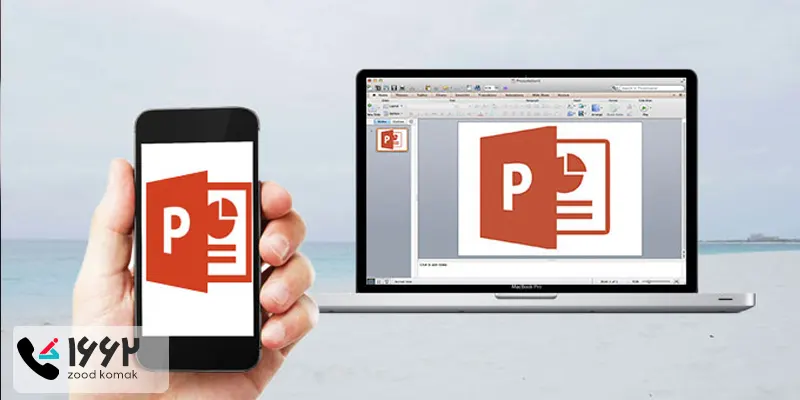
زودکمک، بهترین مرکز تعمیرات موبایل در کنار شماست تا بهترین خدمات را با گارانتی معتبر از ما دریافت کنید.
مزایای ساخت پاورپوینت با گوشی
مزایای ساخت پاورپوینت با موبایل عبارتند از:
-
دسترسی سریع و آسان به پاورپوینت خود و ویرایش آن
-
امکان اشتراک گذاری سریع پاورپوینت
-
صرفه جویی در زمان
-
مناسب افراد مبتدی
-
سازگاری با اپلیکیشن های دیگر
نحوه ساخت پاورپوینت با موبایل
چگونه با گوشی پاورپوینت بسازیم؟ برای ساخت پاورپوینت با گوشی، می توان از ابزارها و برنامه های مختلفی استفاده کرد. از جمله برنامه های ساخت پاورپوینت با گوشی عبارتند از:
-
Microsoft PowerPoint
-
Google Slides
-
Keynote
-
Canva
-
WPS Office
-
Prezi Viewer
برنامه Microsoft PowerPoint، پرکاربردترین و رایج ترین نرم افزار ساخت پاورپوینت با گوشی است که در ادامه نحوه کار با آن را شرح می دهیم.
ساخت پاورپوینت با گوشی با برنامه Microsoft PowerPoint
برنامه Microsoft PowerPoint با رابط کاربری ساده و امکانات متنوعی که دارد، از محبوب ترین و پراستفاده ترین برنامه های ساخت پاورپوینت با موبایل است. نحوه و مراحل کار با این نرم افزار به شرح زیر است:
1. دانلود و نصب برنامه
برای استفاده از نرم افزار Microsoft PowerPoint، ابتدا باید آن را برای گوشی خود دانلود و نصب کنید. برای این منظور، بسته به سیستم عامل گوشی خود، نسخه اندروید یا iOS برنامه را به ترتیب از Google Play یا App Store دانلود و در موبایل خود نصب کنید.
پس از نصب برنامه، با حساب کاربری مایکروسافت خود وارد آن شوید یا در صورت نداشتن حساب، یک اکانت مایکروسافت برای خود ایجاد کنید.
2. ایجاد فایل پاورپوینت
-
پس از دانلود، نصب و اجرای برنامه، برای ساخت پاورپوینت با گوشی، بر روی دکمه + یا New Presentation در صفحه اصلی، یک فایل جدید ایجاد کنید.
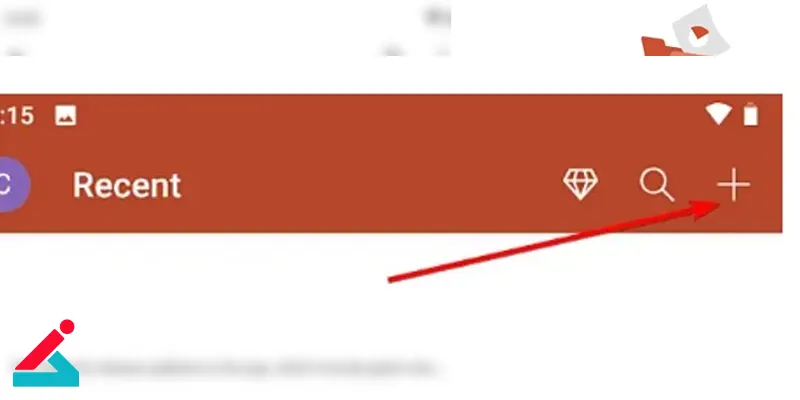
-
اکنون فهرستی از چند قالب آماده را مشاهده خواهید کرد که می توانید یکی از آن ها را انتخاب کرده یا در صورت عدم تمایل، گزینه Blank Presentation را انتخاب نمایید.
-
حالا فایل شما ایجاد شده و در این مرحله لازم است تا نامی برای آن انتخاب کنید.
3. اضافه کردن اسلاید
پس از ایجاد فایل و نام گذاری آن، نوبت به افزودن اسلاید می رسد. در این مرحله از ساخت پاورپوینت با گوشی، به ترتیب زیر عمل کنید:
-
گزینه + یا New Slide را انتخاب کرده و طرح اسلاید موردنظر خود را انتخاب نمایید. این طراحی اسلاید می تواند شامل عنوان، متن، متن با تصویر، نمودار و... باشد.
-
در صورت نیاز به تغییر طرح اسلاید، می توانید با انتخاب گزینه Layout، این کار را انجام دهید.
4. افزودن محتوا
چهارمین مرحله از ساخت پاورپوینت با موبایل، اضافه کردن محتوا به اسلایدها است. برای این منظور، به روش زیر اقدام کنید:
-
متن موردنظر خود را در کادر متنی تایپ کرده و اندازه، نوع و رنگ فونت را از طریق منوی ابزار برنامه، تعیین کنید.
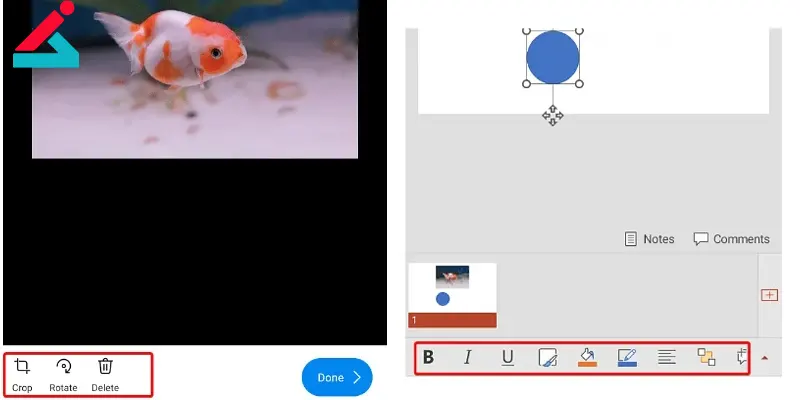
-
برای اضافه کردن کادر متنی جدید، گزینه Insert و سپس Text Box را از منو انتخاب نمایید.
-
برای افزودن تصویر یا ویدئو نیز گزینه های Pictures یا Video را از بخش Insert انتخاب کنید.
-
برای اضافه9 کردن جدول و نمودا هم می توانید از گزینه های Table و Insert Chart استفاده نمایید.
-
با استفاده از زبانه Design، می توانید به محتوای خود تم داده و همچنین از طریق گزینه Format Background هم پس زمینه دلخواه را برای محتوای خود انتخاب کنید.
5. افزودن انیمیشن و افکت جابجایی بین اسلایدها
در این مرحله از ساخت پاورپوینت با گوشی، از طریق زبانه Animations، می توانید انیمیشن های دلخواه خود را به محتوا اضافه کرده و همچنین مدت زمان اجرای آن ها را تنظیم نمایید. برای افزودن افکت جابجایی و انتقال بین اسلایدها نیز می توانید از طریق زبانه Transitions اقدام کرده و افکت موردنظر خود را اعمال کنید.
6. پیش نمایش پاورپوینت
پس از طی مراحل گفته شده، نوبت به پیش نمایش پاورپوینت می رسد. از این طریق می توانید نحوه ارائه پاورپوینت خود را دیده و در صورت لزوم آن را اصلاح کنید. با کلیک روی آیکون Play، اسلایدها به ترتیب نمایش داده می شوند و در صورت نیاز به اصلاح و ویرایش آن ها، با کلیک روی هر بخش می توانید این کار را انجام دهید.
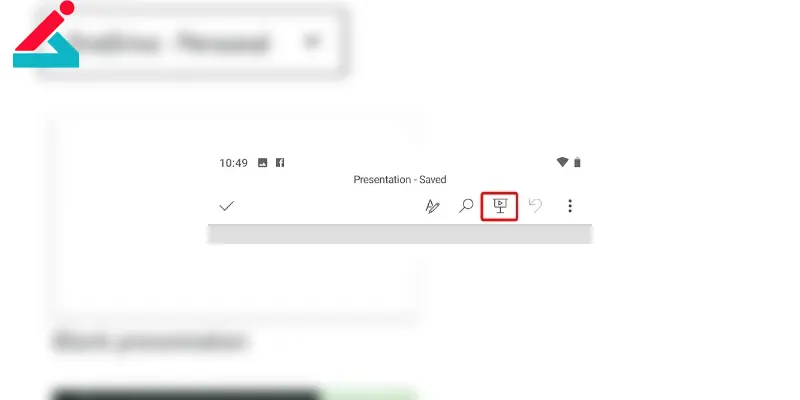

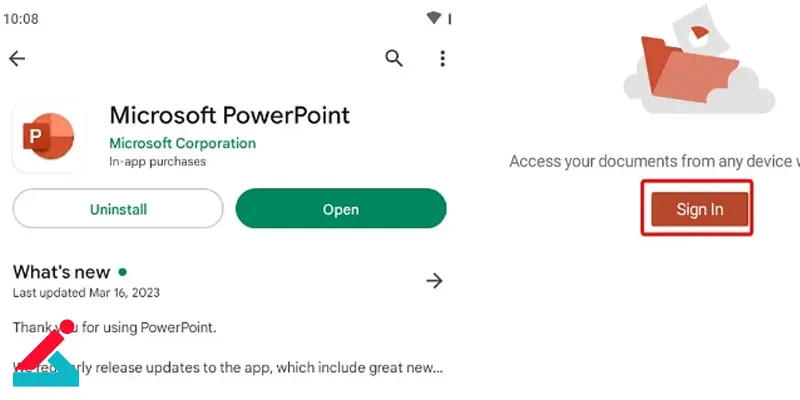
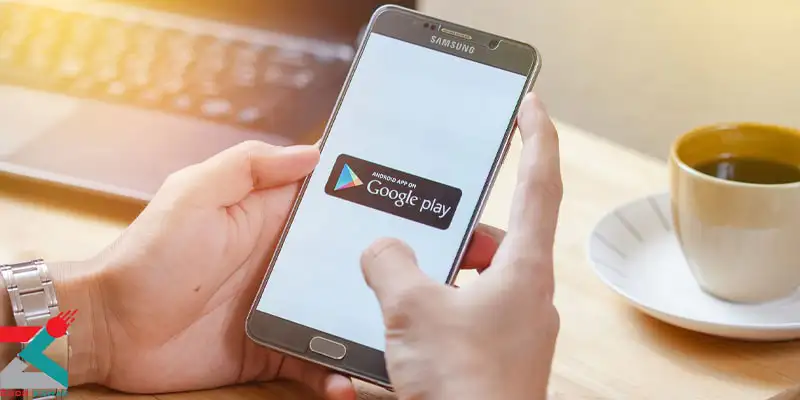 راه های شناسایی برنامه های جعلی در گوگل پلی
راه های شناسایی برنامه های جعلی در گوگل پلی  خرید برنامه از app store گوشی آیفون
خرید برنامه از app store گوشی آیفون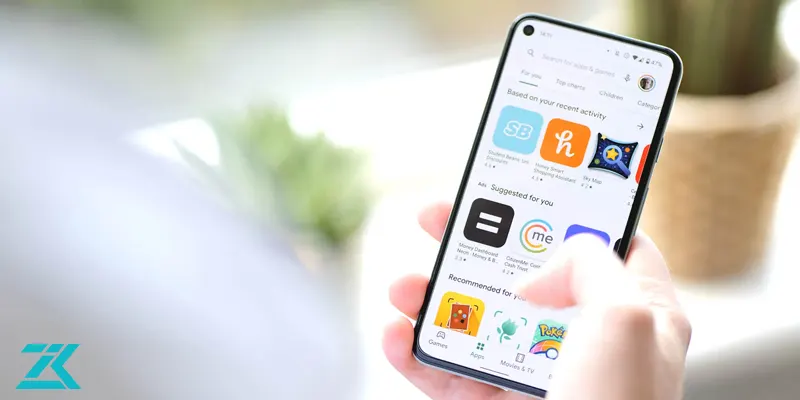 علت نصب نشدن برنامه در گوشی
علت نصب نشدن برنامه در گوشی رفع مشکل ناپدید شدن آیکون برنامه در گوشی اندروید
رفع مشکل ناپدید شدن آیکون برنامه در گوشی اندروید





